1、打开原图素材,创建可选颜色调整图层,对红、黄、绿、白、中性色、黑色进行调整,参数设置如图。这一步给背景增加一下青色,并把暗部颜色调为褐色。
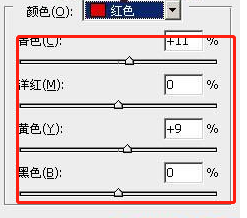

2、接下来我们要创建曲线调整图层,对蓝色进行调整,参数设置如图,效果如图。这一步增加背景部分的暖色。
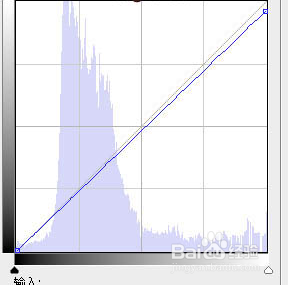

3、把背景图层复制一层,按Ctrl + Shift + ] 置顶,按住Alt键添加图层蒙版,用白色画笔把人物部分擦出来,效果如下图。

4、新建一个图层,按Ctrl + Alt + Shift + E 盖印图层。按Ctrl + Shift + U 去色,按住Alt键添加图层蒙版,用白色画笔把底部擦出来,再适当降低图层不透明度,效果如下图。这一步增加图片暗角。

5、创建可选颜色调整图层微调一下背景颜色,数值自定,创建可选颜色调整图层微调一下背景颜色,数值自定。
